Kolekcje w Lightroom to kluczowe narzędzie do porządkowania obrazów. Praca z kolekcjami ma pewne zalety i kilka rzeczy, które warto wiedzieć o pracy z nimi.
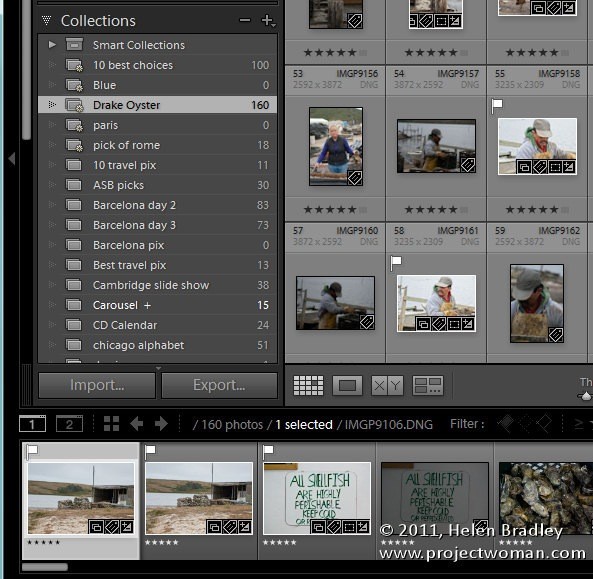
1. Kolekcje:inteligentne czy zwykłe?
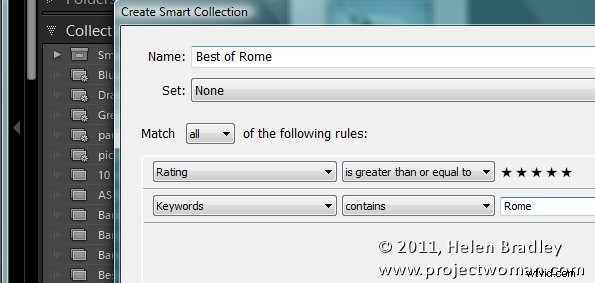
W Lightroomie istnieją dwa rodzaje kolekcji, inteligentne kolekcje, które są wypełniane zgodnie z filtrem, który definiujesz, aby zidentyfikować obrazy, które chcesz uwzględnić w tej kolekcji. Na przykład inteligentna kolekcja może być zdefiniowana jako obrazy pięciogwiazdkowe, które mają słowa kluczowe zawierające słowo Rzym.
Kolekcje inteligentne są dynamiczne, więc jeśli obraz nie pasuje już do filtra zdefiniowanego dla tej kolekcji inteligentnej, zostanie z niego automatycznie usunięty. Podobnie nowo zaimportowane lub edytowane obrazy, które spełniają kryteria, zostaną automatycznie dodane do tej inteligentnej kolekcji.
Kolekcje zwykłe to kolekcje, które wypełniasz obrazami, które chcesz w nich umieścić. Obrazy pozostają w tych kolekcjach, dopóki ich nie usuniesz.
2. Sortowanie obrazów w kolekcjach
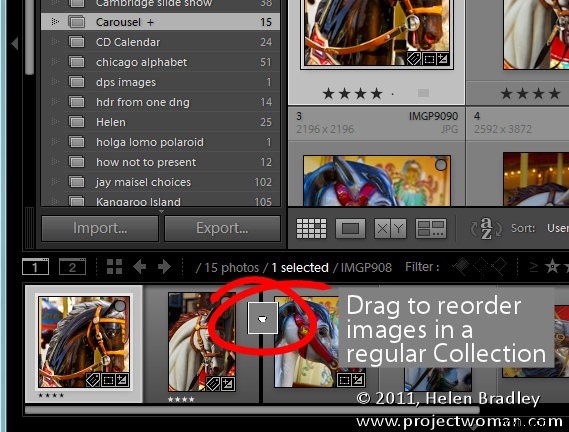
Obrazy można sortować w kolejności w kolekcji zwykłej, ale nie można zmieniać ich kolejności w kolekcji inteligentnej.
3. Kolekcja docelowa
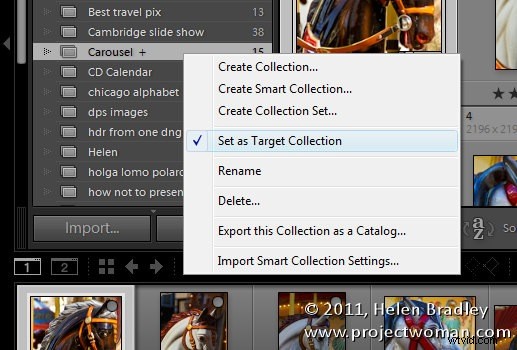
Możesz ustawić zwykłą kolekcję – ale nie inteligentną kolekcję – jako kolekcję docelową. Może istnieć tylko jedna kolekcja docelowa i aby ustawić kolekcję jako kolekcję docelową, kliknij prawym przyciskiem myszy jej nazwę i wybierz opcję Ustaw jako kolekcję docelową.
W przyszłości możesz dodawać obrazy do kolekcji docelowej, naciskając literę B. Naciśnij ponownie literę B, aby usunąć obraz z kolekcji docelowej.
Możesz określić, która kolekcja jest kolekcją docelową, za pomocą symbolu plus (+), który pojawia się po jej nazwie.
Jeśli odznaczysz bieżącą kolekcję docelową, klikając prawym przyciskiem myszy jej nazwę i wyłączając opcję Ustaw jako kolekcję docelową, szybka kolekcja domyślnie stanie się kolekcją docelową.
4. Zbieraj obrazy bez duplikacji
Jedną z korzyści płynących z używania kolekcji do organizowania obrazów jest to, że obrazy w kolekcji mogą pochodzić z dowolnej wybranej lokalizacji. Możesz utworzyć kolekcję obrazów z wielu różnych folderów, a nawet dysków na swoim komputerze. Kolekcje są po prostu wskaźnikiem do oryginalnego obrazu, a nie samego oryginalnego obrazu, więc do ich przechowywania wymagają niewiele dodatkowego miejsca na komputerze. Obraz może należeć do wielu kolekcji i nadal będzie istnieć tylko w jednej fizycznej lokalizacji na komputerze.
5. Gdzie jest ten obraz?
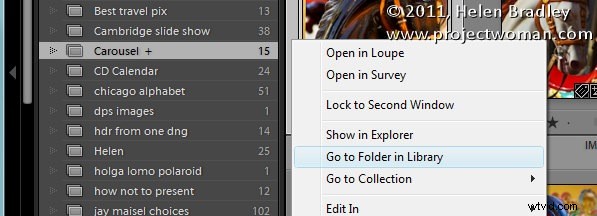
Aby znaleźć miejsce przechowywania obrazu w kolekcji, kliknij go prawym przyciskiem myszy i wybierz Pokaż folder w bibliotece, aby przejść do folderu w katalogu Lightroom. Możesz też wybrać opcję Pokaż w Eksploratorze, aby wyświetlić ją w Eksploratorze Windows (Pokaż w Finderze na komputerze Mac).
6. Kolekcje poza panelem Kolekcje

Chociaż większość kolekcji znajduje się na liście w Panelu Kolekcji, niektóre kolekcje nie są wymienione. W panelu Katalog znajdziesz kolekcję Wszystkie zdjęcia, która jest zbiorem wszystkich obrazów, które masz w swoim katalogu Lightroom.
Szybka kolekcja to tymczasowa kolekcja, którą można tworzyć w razie potrzeby.
Poprzedni import to kolekcja zawierająca obrazy z ostatniego importu – zmienia się za każdym razem, gdy importujesz nowe obrazy do Lightroom.
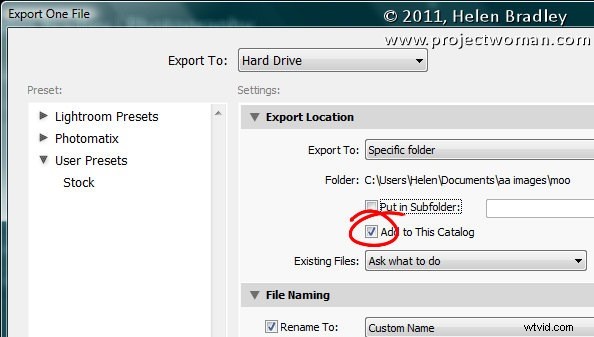
Added by Previous Export to zbiór tych obrazów, które zostały ostatnio dodane do katalogu Lightroom podczas eksportowania z Lightroom. W oknie dialogowym Eksport dostępna jest opcja, która umożliwia automatyczne importowanie wyeksportowanych obrazów z powrotem do katalogu.
7. Trzy przydatne kolekcje
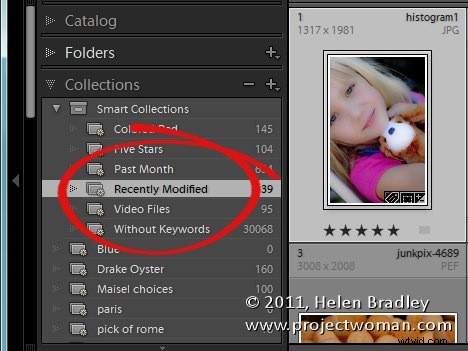
Istnieją trzy przydatne kolekcje, które są automatycznie tworzone przez Lightroom i pojawiają się w zestawie inteligentnych kolekcji. Kolekcja inteligentna Bez słów kluczowych zawiera wszystkie obrazy w Twojej kolekcji, z którymi nie są powiązane słowa kluczowe. Jest to przydatne przypomnienie o pracy nad słowami kluczowymi, którą wciąż musisz wykonać.
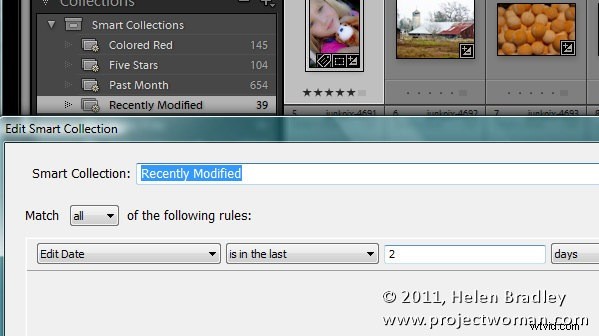
Ostatnio zmodyfikowane to kolekcja zawierająca obrazy, które zostały zmodyfikowane w ciągu ostatnich dwóch dni. Możesz zmienić zakres dat, klikając kolekcję prawym przyciskiem myszy, wybierając opcję Edytuj inteligentną kolekcję i zmieniając liczbę wyświetlanych dni. Zobaczysz, że domyślnie brzmi Edytuj datę… jest w ostatnim…. 2 dni. Możesz zmienić dni na godziny, tygodnie, miesiące lub lata i zmienić fizyczną liczbę z 2 na dowolną wybraną liczbę.
Kolekcja Ostatni miesiąc to wszystkie zdjęcia, które zrobiłeś w ciągu ostatniego miesiąca.
8. Zarządzanie kolekcjami tymczasowymi
Jeśli często tworzysz kolekcje, które chcesz zachować tylko przez dzień lub dwa w celu wykonania określonego zadania, utwórz zestaw kolekcji, aby je zawierać, lub dodaj słowo „temp” do nazwy kolekcji. Ułatwia to przeglądanie kolekcji, które możesz łatwo usunąć, aby usunąć bałagan z panelu Kolekcje.
